Đánh giá LastPass: Tóm tắt nhanh của chuyên gia
LastPass là một trong những trình quản lý mật khẩu trực tuyến phổ biến nhất, và được đánh giá là sử dụng siêu dễ dàng, có trình khởi tạo mật khẩu thực sự mạnh, và chương trình có nhiều khả năng thực hiện tác vụ tự động. Điều đó giúp bạn đỡ phải cân não rất nhiều. LastPass cũng có khá nhiều tính năng chất – trình khởi tạo mật khẩu có thể tùy chỉnh, phân tích độ an toàn của mật khẩu và phần mở rộng tương thích dường như với mọi trình duyệt hiện hành.
Tính năng
LastPass nổi tiếng là trình quản lý mật khẩu đơn giản, trực diện – và đó một nhận định rất chính xác
Chương trình cực kỳ linh hoạt, với phần mở rộng cho Mac, Windows, Linux, Chrome, Firefox, Safari – và thậm chí Internet Explorer, Opera và Microsoft Edge! Điều này rất ấn tượng và thực sự giúp cho người dùng của những trình duyệt không mấy tên tuổi cũng vẫn có cơ hội sử dụng LastPass. Đồng thời, chương trình cũng có ứng dụng dành riêng Windows, iOS và Android.
LastPass không làm bạn phải wow với những tính năng của chương trình – tuy nhiên, chương trình có nhiều tính năng đa dạng để bảo vệ và bảo mật thông tin chi tiết của bạn – kho lưu trữ thông tin thẻ tín dụng và thông tin đăng nhập liên quan đến tài chính, thông tin tài khoản, kho lên đến 1GB để lưu tài liệu bảo mật và kho lưu ghi chú bảo mật, chia sẻ mật khẩu không giới hạn và thậm chí lưu thông tin, danh sách liên hệ. Chương trình cũng có hệ thống gắn thẻ giúp phân loại các thông tin trên theo các mục. Riêng phần này, cá nhân tác giả cảm thấy có phần bối rối khi dùng nên đã không sử dụng. Do không dùng tính năng gắn thẻ, mọi điều trở nên lộn xộn hơn khi vào xem kho chứa “Tất cả các mục”-
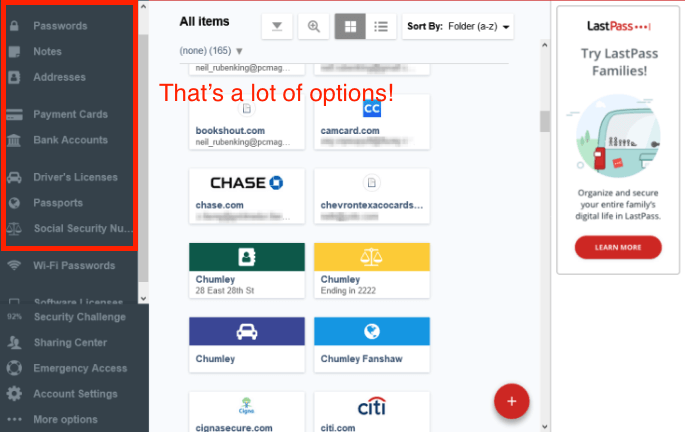
…nhưng ít ra mọi thứ trông vẫn ổn, và thực sự rất dễ hình dung đâu là đâu (rõ ràng, bạn biết Visa là tên thẻ tín dụng, và Chase là tên một ngân hàng).
LastPass có nhiều mức giá, từ gói Premium cao cấp (cho người dùng cá nhân), Families – cho gia đình, Teams – cho nhóm và Enterprise – cho công ty. Ngoại trừ gói Premium, người dùng có thể truy cập bảng điều khiển, quản lý nhóm và được hỗ trợ khách hàng, và cảm giác rằng bảng điều khiển còn khiến việc tìm kiếm trở nên dễ dàng hơn nữa.
Như có thể thấy trên ảnh chụp màn hình, lựa chọn ‘secure storage – Lưu trữ an toàn’ chia thành nhiều mục lưu trữ an toàn khác nhau – Mật khẩu, Ghi chú, Địa chỉ, Thẻ thanh toán và Tài khoản Ngân hàng. LastPass thật hay khi phân biệt những mục thông tin này dẫu thực sự lại không cần thiết lắm?
Nếu bạn muốn thêm mục nào, sự việc sẽ phức tạp một chút từ đây…
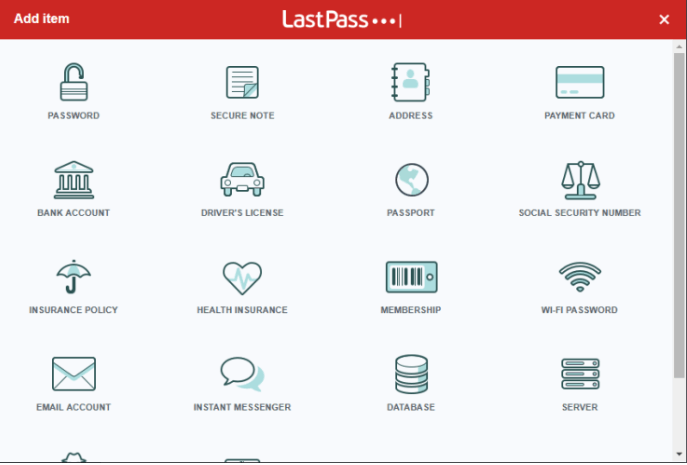
Ối giời ơi. Tôi bắt đầu từ đâu đây?
Dễ hiểu rằng có những tài liệu hoặc những dữ liệu nhạy cảm bạn muốn lưu – giấy phép lái xe, hộ chiếu, số an sinh xã hội – nhưng thật không? Thẻ thành viên? Tin nhắn? mật khẩu WiFi? Liệu thực sự có ai bị LastPass thu hút bởi những lựa chọn tính năng lưu trữ bảo mật quá chi tiết như vậy.
Một điều nữa về kho chứa là – dễ dùng NHƯNG một số mục bị ẩn hoặc khó xác định: Người viết đã phải liên tục quay trở lạnh danh sách tính năng LastPass mang đến, và tìm những gì có thể xem được khong kho chứa- Ví dụ, chứng thực đa yếu tố ở đâu? Thật không thấy gì. Và khi tìm kiếm – cũng không thấy gì.
Sau đó tôi nhấn chọn vào ‘Account options’/“Tùy chọn Tài khoản”, và nhận thấy những nội dung ẩn trên thanh công cụ:
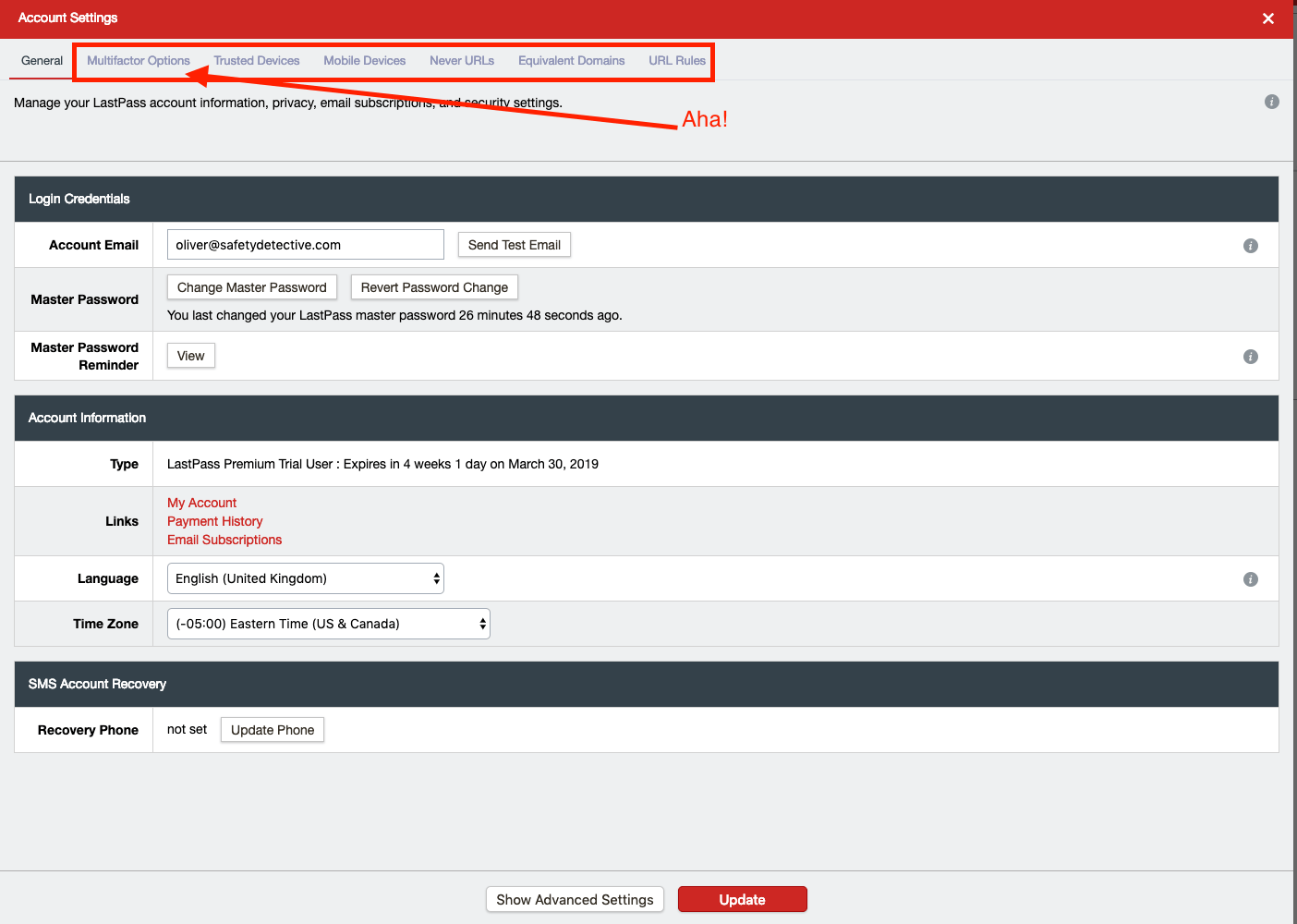
Đồng hành cũng Thiết Bị Đáng Tin và những tính năng khác.
Chứng thực đa yếu tố
Ẩn tính năng này thực sự là một điều rất đáng tiếc vì khả năng chứng thực đa yếu tố của LastPass là một điểm cộng rất lớn: Có rất nhiều lựa chọn (chương trình đã vượt mặt các đối thủ của mình như 1Password ngay tại đây):
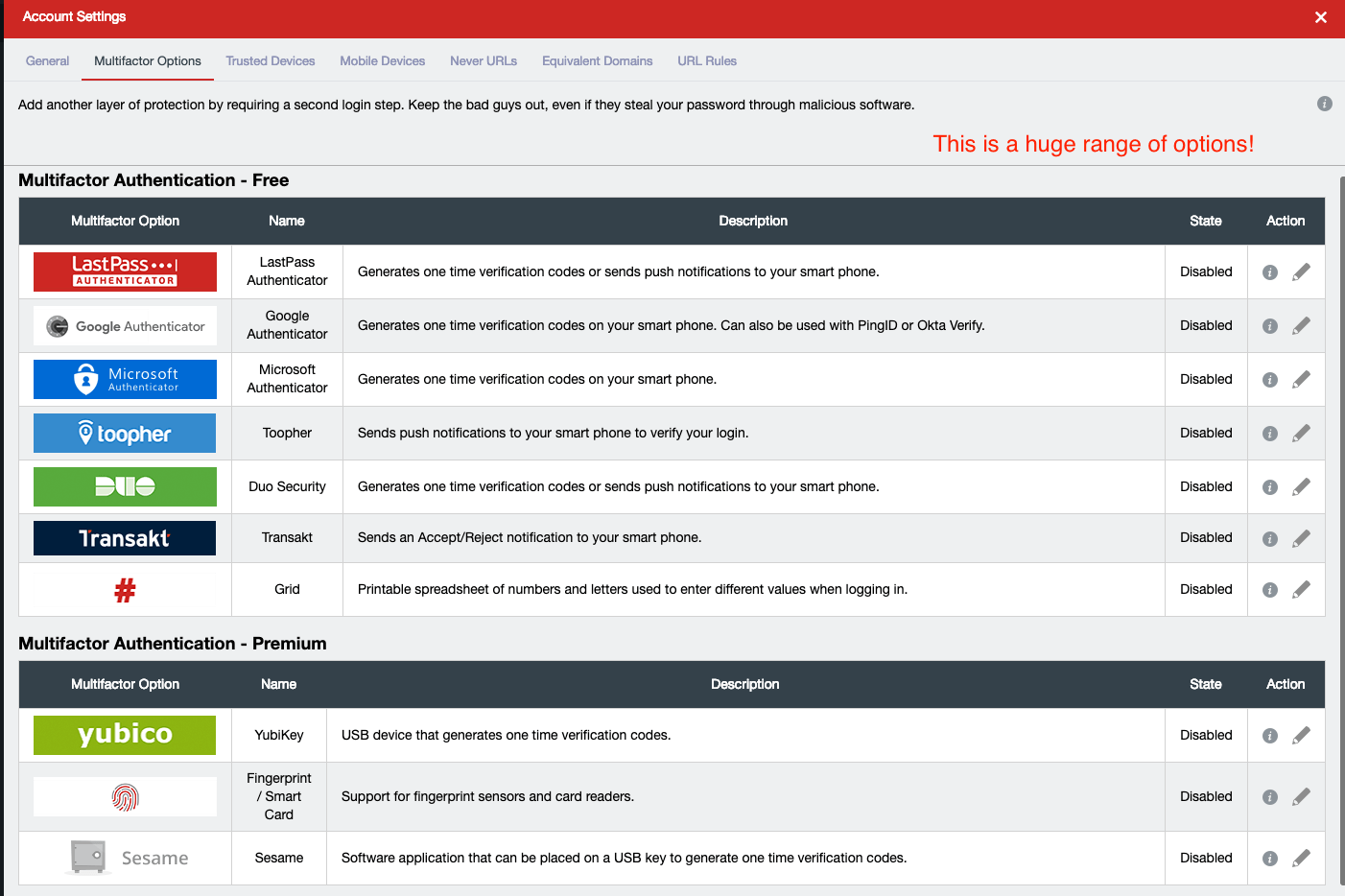
Và, may thay, việc bật lại tính năng này như mong muốn rất dễ – Tôi chỉ cần nhấn chọn, đặt quy tắc và thế là xong:
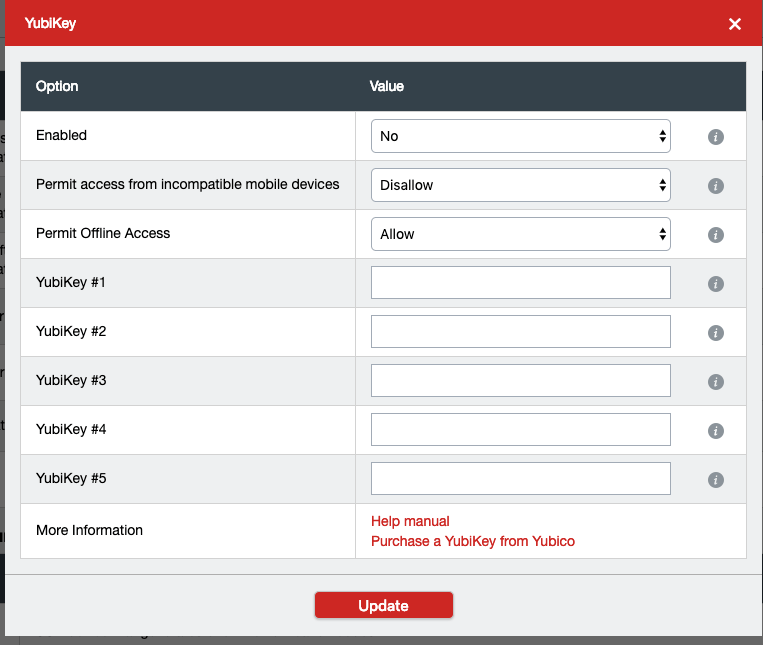
Kết quả là, mỗi lần có thêm một thiết bị, thiết bị mới được đưa vào mục Trusted Devices – Thiết Bị Đáng Tin (xem ảnh chụp màn hình bên trên). LastPass có đưa ra cảnh báo khi tôi sử dụng một thiết bị được tin tưởng, khi đấy sẽ không yêu cầu nhập mật khẩu master và mọi thiết bị đáng tin sẽ có trạng thái “đáng tin cậy” trong 30 ngày, sau đó bạn cần đăng ký lại. Điều này cũng khá tốt, nhất là trong trường hợp nếu thiết bị của bạn bị mất hoặc bị đánh cắp.
Quy tắc URL
Account Settings (Cài đặt Tài khoản) của LastPass có một vài tùy chọn lạ lùng mà tôi chưa bao giờ biết đến – Never URL (URL Miễn nhiễm), Equivalent Domains (tên miền tương đương) và URL Rules (Quy tắc URL).
- Never URLs là tính năng cho phép bạn thêm một trang web mà bạn không muốn LastPass có bất kỳ tác vụ nào – có lẽ một điều gì đó bạn muốn giữ làm bí mật.
- Equivalent Domains cho phép bạn cài đặt những tên miền mà LastPass nhận biết được tương đương với URL mà từ đó đã nhận mật khẩu của bạn:

(Tôi đề nghị bạn xem qua danh sách những tên miền tương quan, ví dụ, như tôi biết rằng tôi đặt mật khẩu của Skype rất khác so với mật khẩu của Bing!)
- URL Rules cho phép cài đặt quy tắc cho những tên miền tương đương – như tôi gợi ý ở trên, nếu bạn không muốn LastPass thực hiện cùng một tác vụ đăng nhập cho hai tên miền khác nhau, bạn có thể thay đổi tại đây:

Thách thức Bảo mật
Tính năng Security Challenge (Thách Thức Bảo Mật) phân tích email và mật khẩu của bạn để phát hiện liệu có rò rỉ, tấn công không và chương trình làm điều này khá toàn diện.
Đầu tiên, chương trình kiểm tra địa chỉ email xem liệu có sự cố bảo mật này xảy ra hay không:
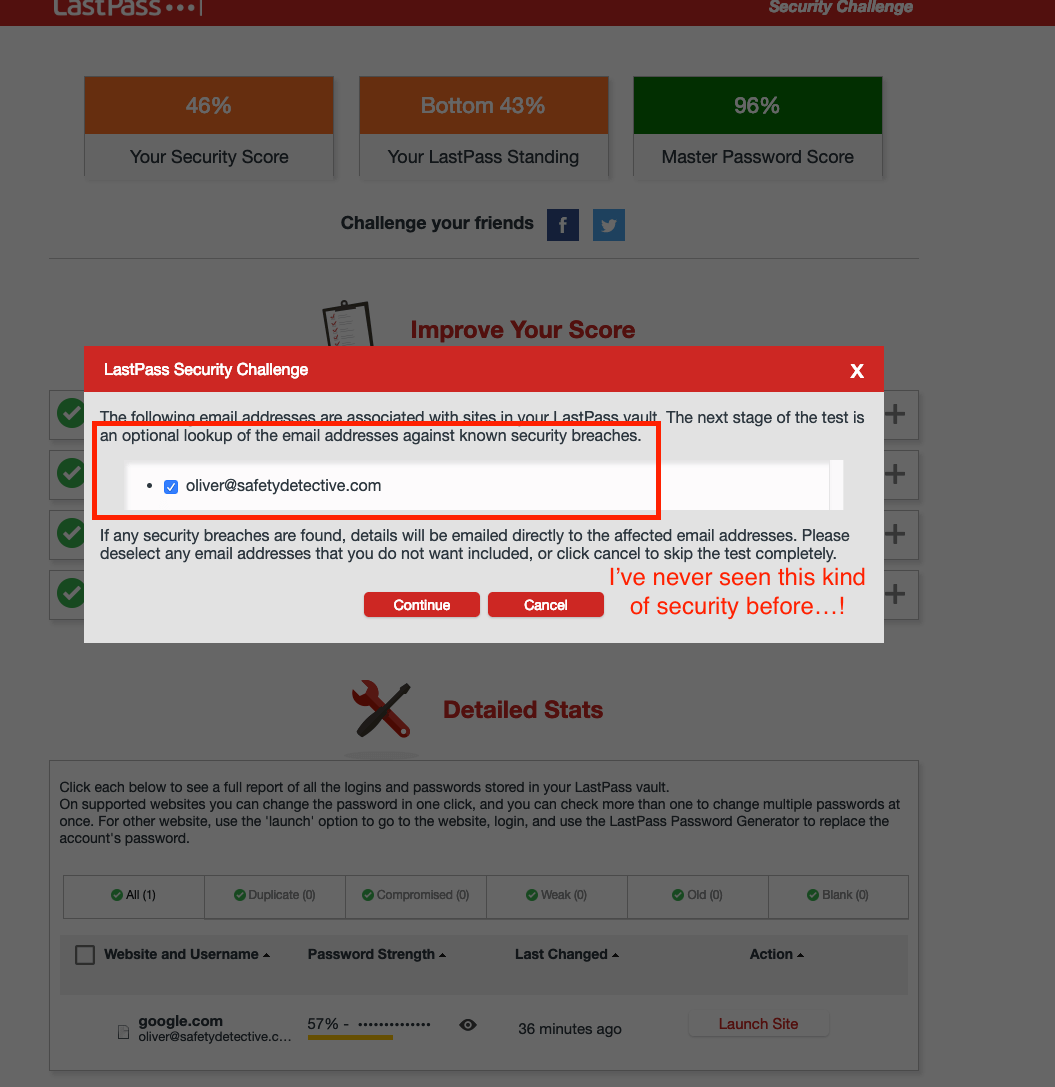
Sau đó, chương trình cho biết số điểm đánh giá mật khẩu của bạn, và đưa ra những gợi ý để tăng độ bảo mật và an toàn của mật khẩu:
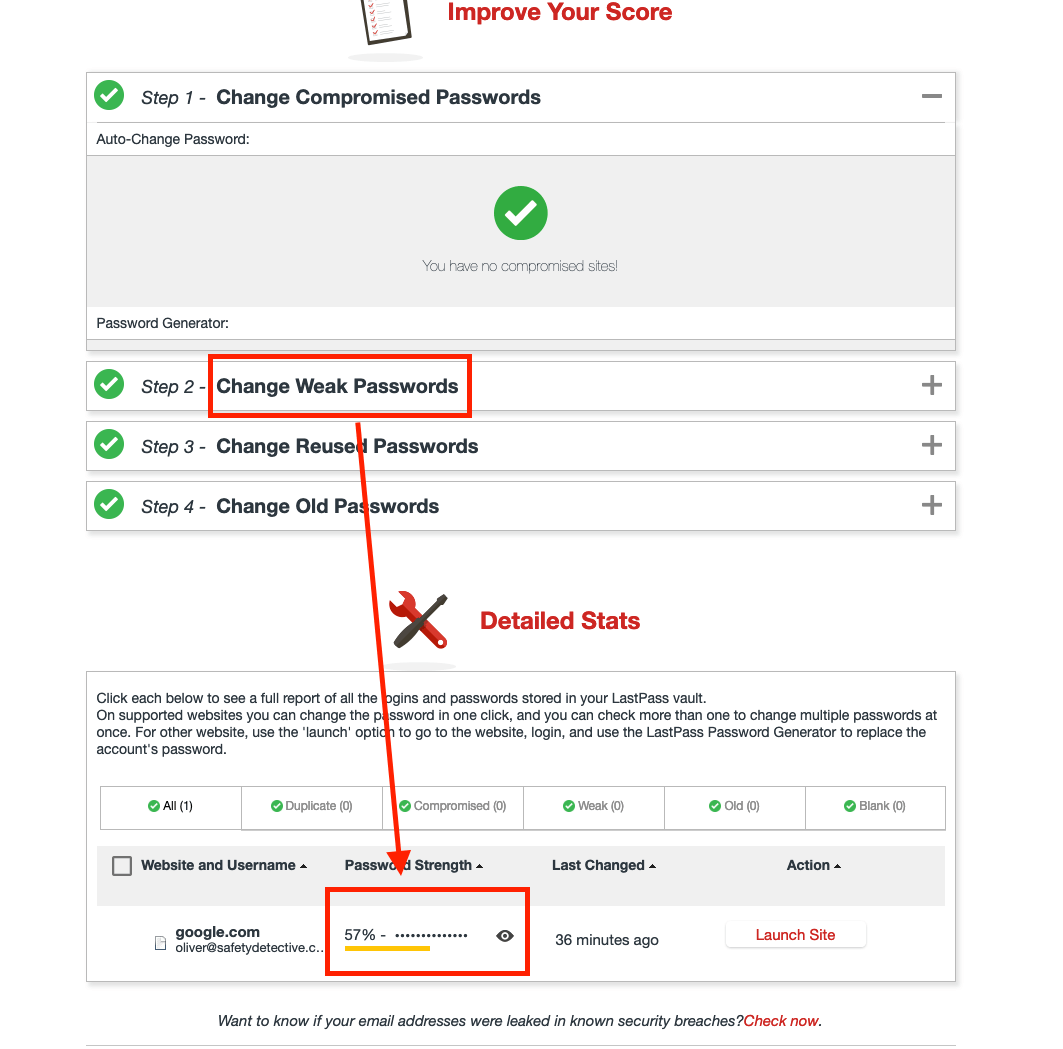
Tính năng này thực sự dễ dùng, và có lẽ là một trong những tính năng tốt nhất, dễ dùng nhất để xem báo cáo và khởi tạo mật khẩu có tính an toàn, bảo mật cao. Tính năng này không xuất sắc bằng khả năng trình khởi tạo một chạm thay đổi tất cả của Dashlane, nhưng cũng đạt khả năng bên tám lạng người nửa cân.
Liên hệ Khẩn
Đây không phải là một tính năng tiêu chuẩn của trình quản lý mật khẩu – nhưng với LastPass, bạn có thể cài đặt cho phép liên hệ khẩn cấp truy cập vào tài khoản của bạn trong trường hợp bạn quên mật khẩu master với số lượng nhiều, và có thể đồng ý để cấp phép cho liên hệ khẩn cấp truy cập vào tài khoản của những người dùng khác.
Tính năng này cài đặt siêu dễ – chỉ cần nhấn nút ‘Add Emergency Contact’ – Thêm liên hệ khẩn, nhập địa chỉ email người liên hệ và hạn định thời gian cho việc có khả năng truy cập vào tài khoản.
Nhìn chung, những tính năng này được thiết kế chu đáo và rất dễ dùng – nhưng tôi không hiểu sao hãng lại ẩn chúng đi để tôi không tìm thấy được!
Gói thanh toán và Giá cả
LastPass có hai gói thanh toán: Personal (Cá nhân) và Business (Công ty)
Như vậy chưa hết: Trong gói “Personal’ sẽ có hai lựa chọn – Premium và Families. Trong gói ‘Business’ sẽ có lựa chọn giữa Teams và Enterprise.
‘Premium’ dành cho người dùng cá nhân, “Family” cho những nhóm có đến 6 người dùng, “Team” dành cho nhóm có 5-50 người sử dụng và ‘Enterprise’ dành cho nhóm 5+ người dùng trở lên…

Với người dùng cá nhân, gói Premium là tất cả những gì bạn cần – có tính năng security challenge, có thể truy cập khẩn cấp và 1GB lưu trữ tập tin được mã hoá. Có lẽ bạn chỉ nên cần gói Family nếu bạn muốn mỗi thành viên trong nhà có một kho chứa riêng, vì nếu không như vậy, gói Premium cũng đã có tính năng chia sẻ mật khẩu, có thể lưu và điền mật khẩu không giới hạn.
Khác biệt thật sự sẽ nằm ở gói Team hoặc Enterprise – cả hai đều có bảng điều khiển và chức năng báo cáo sẽ rất tiện dụng cho người sử dụng lao động đảm bảo giữ cho dữ liệu của mình an toàn và bảo mật – Đây là những gì bạn nhận được từ gói Teams –
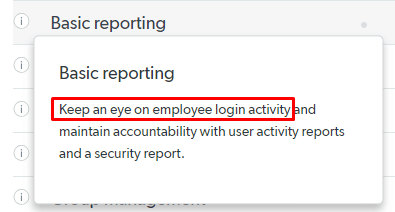
…và đây là những gì gói Enterprise đem đến –
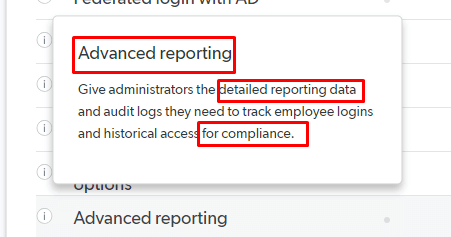
Cả hai đều là những tài sản quý cho người dùng doanh nghiệp, mặc dù tôi không chắc thành viên trong các nhóm như thế nào và liệu sẽ cần thêm những tính năng khác – truy cập API và hỗ trợ khách hàng chuyên biệt (phần này tôi sẽ chia sẻ ngay thôi).
Dễ dùng và Dễ cài đặt
Tài và cài đặt LastPass rất dễ dàng, chỉ với trình cài đặt một chạm.
Sau khi đã cài đặt xong, Chương trình hỏi liệu tôi có cài phần mở rộng cho (những) trình duyệt mà tôi muốn import mật khẩu vào – đây là điều rất thông minh: LastPass phát hiện những trình duyệt tôi đã có trên hệ thống –
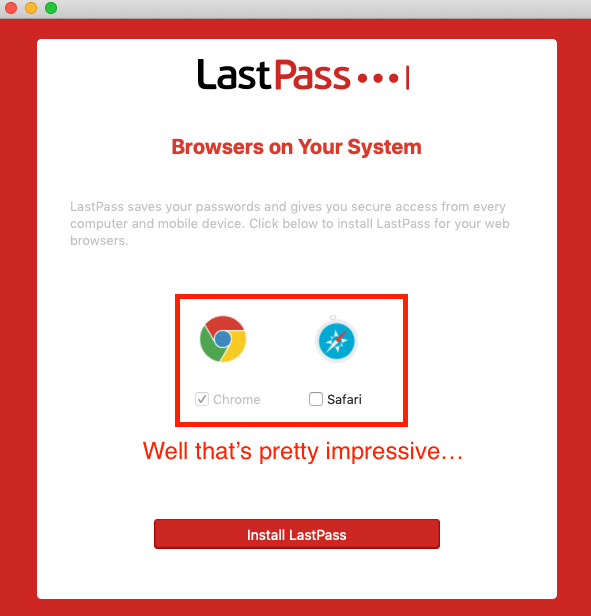
Và sau đó chương trình hỏi tôi muốn cài phần mở rộng cho trình duyệt nào.
Tôi chọn Chrome. Và đây là thông báo tiếp theo xuất hiện:
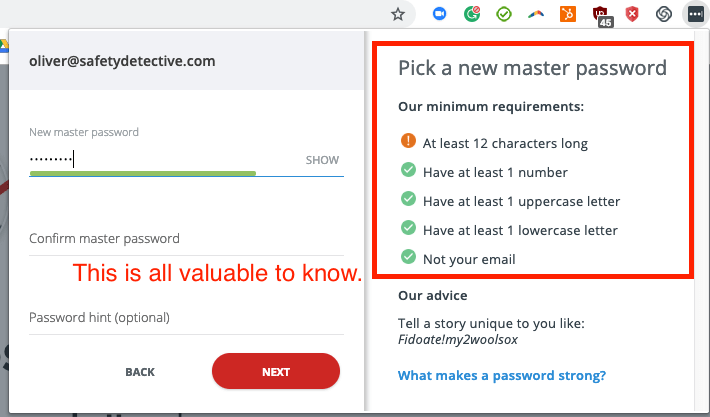
Cực kỳ xuất sắc, và quả là một trải nghiệm ấn tượng – sau khi đã đánh giá nhiều chương trình quản lý mật khẩu, tôi nghĩ đây là lần đầu tiên được trải nghiệm hướng dẫn tạo mật khẩu master ở mức sâu rộng thế này!
Sau khi nhập mật khẩu master, thông báo này xuất hiện –
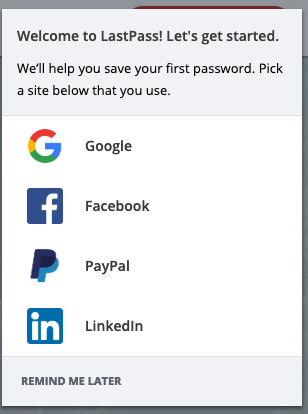
Tôi chọn Google và chương trình hướng dẫn tôi thực hiện chứng thực Google… và hỏi liệu tôi có muốn lưu mật khẩu đầu tiên của mình:
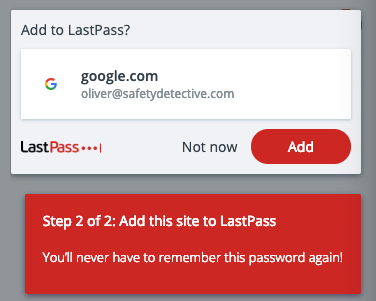
Không tệ chút nào!
Hóa ra LastPass làm tốt hơn cả chức năng của một phần mở rộng cho trình duyệt, sẽ giúp bạn đăng nhập với mật khẩu master, di chuyển đến kho chứa – có bảng điều khiển các loại, nhưng đơn giản hơn nhiều.
Chương trình có giao diện tinh gọn, và thậm chí có thanh tìm kiếm giúp bạn tìm những gì mình đã lưu –
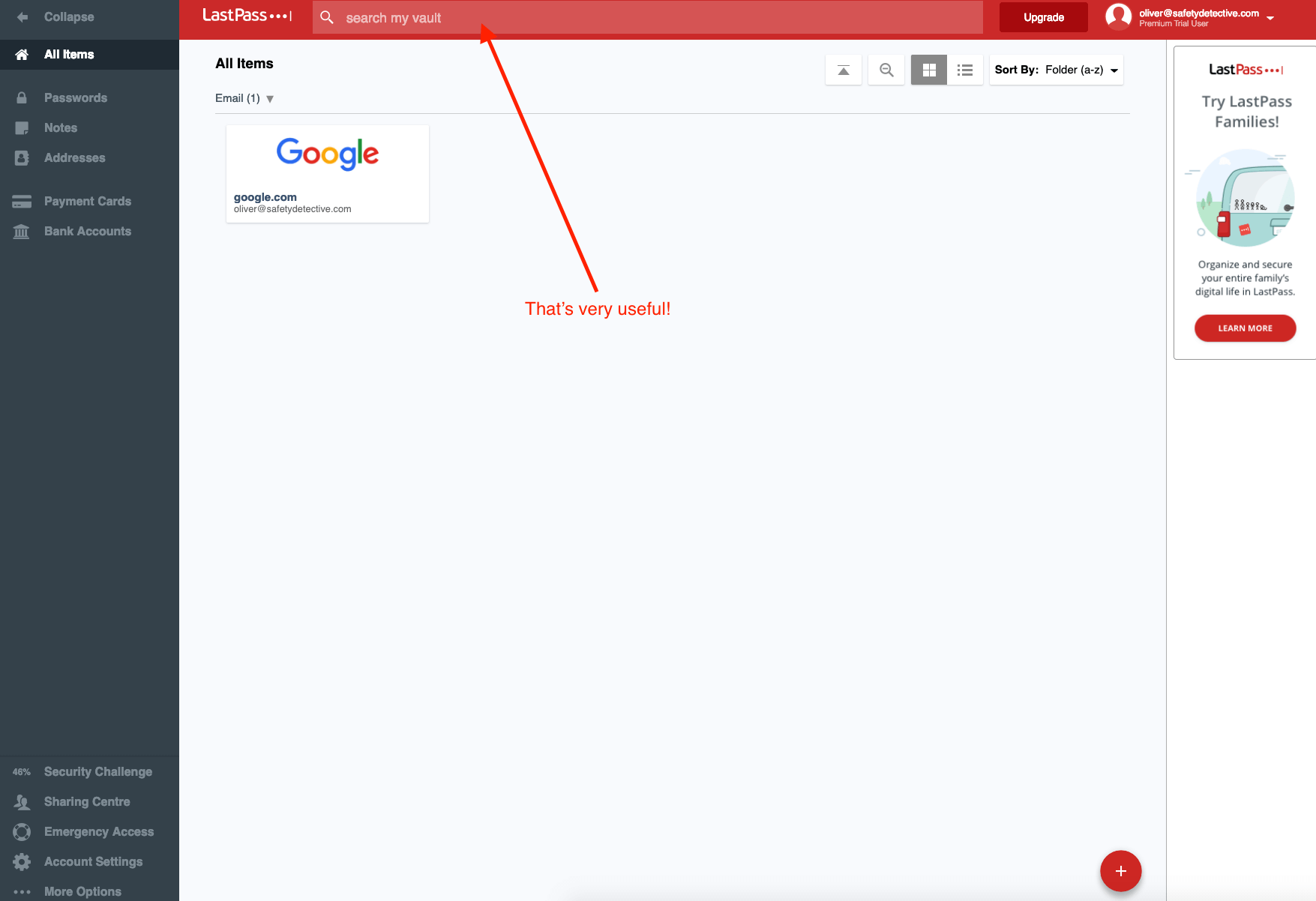
Tới đây thì mọi thứ vẫn ổn… ngoại trừ việc tôi thực sự phải nhập tất cả mọi mật khẩu của mình thủ công, từng mật khẩu một hay sao? Tôi không tìm thấy chức năng import mật khẩu ở đâu cả. Cuối cùng, tôi đã lục tung trang hỏi đáp của LastPass và tìm ra một vài cách để import mật khẩu:
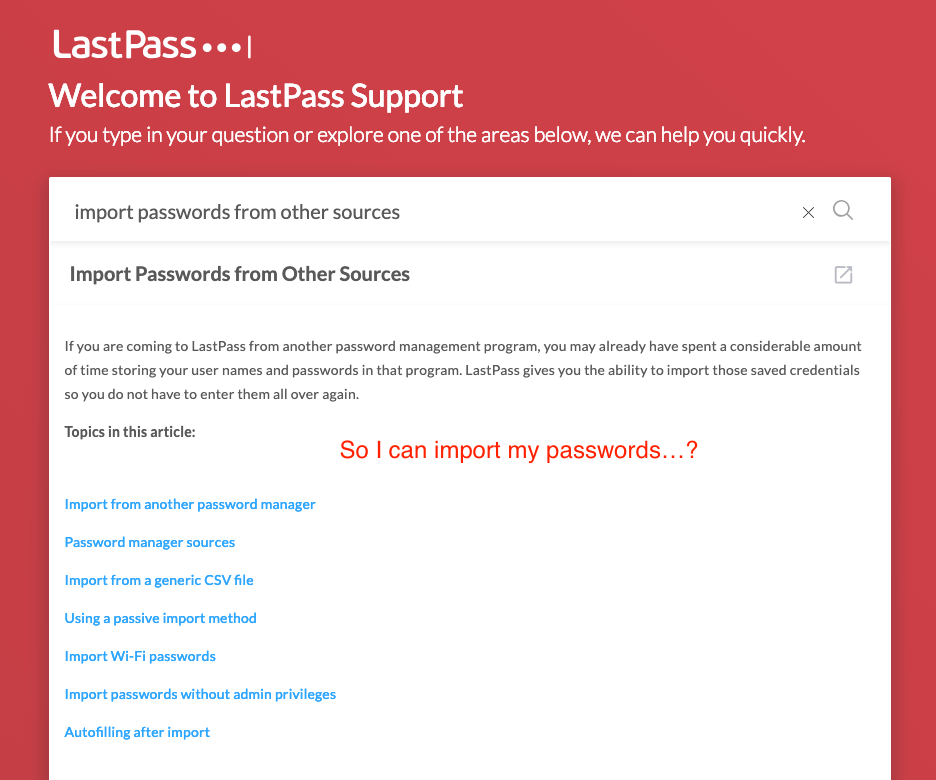
…nhưng vẫn không có chức năng tự động trích nhập mật khẩu, giống như đối thủ truyền kỳ, Dashlane, vốn là chương trình tự động import tất cả mật khẩu của bạn, thậm chí không cần hỏi qua. Điều này khiến LastPass gây thất vọng, nhất là khi phần mở rộng trình duyệt chỉ có thể trích nhập một số mật khẩu của bạn. Chuyện gì sẽ xảy ra nếu tôi có nhiều trình duyệt và nhiều mật khẩu dùng trên những trình duyệt đó?
Bù lại, sử dụng kho chứa cực kỳ dễ dàng, và tôi thực sự thích chức năng tìm kiếm vì tiết kiệm được rất nhiều thời gian vốn dĩ cần khi phải tìm thông tin ngân hàng và những mật khẩu nhất định nào đó.
Nếu bạn không rành công nghệ, tôi nghĩ bạn cũng có thể cài đặt LastPass dễ dàng, và thiết lập mọi thứ nhanh chóng… nhưng đến khi import mật khẩu của mình – từ tập tin dữ liệu CSV hoặc từ trình quản lý mật khẩu khác – sẽ gây chút bối rối. Import mật khẩu từ phần mở rộng trình duyệt có lẽ là cách dễ nhất để làm điều này.
Với ứng dụng di động, mặc dù tôi bị chặn lại khi chụp ảnh màn hình, khi đăng nhập, tôi nhận được email yêu cầu xác nhận liệu tôi có đang thử đăng nhập vào tài khoản LastPass của mình từ một thiết bị không được xác nhận hay không.
Sau khi hoàn thành đăng nhập (và đã xác nhận chứng thực danh tính), LastPass sẽ xử lý hết từ đây: hỏi liệu bạn có muốn tự nhập mật khẩu từ tài khoản vào ứng dụng, và thêm vào danh sách mật khẩu đã có hay không.
Ứng dụng trông hệt như phiên bản web và phần mở rộng trình duyệt, với những lựa chọn cho mật khẩu, ghi chú bảo mật, địa chỉ, một trình duyệt an toàn (chỉ dành cho ứng dụng) và trung tâm chia sẻ. Hàng triệu lựa chọn thông tin bảo mật được làm ngắn lại như tôi có đề cập ở trên khi phân loại theo nhóm “thẻ thanh toán” và “tài khoản ngân hàng” và điều này cũng không tệ.
Như đã nói, cái đặt và sử dụng ứng dụng rất dễ, và tôi thích một điều rằng ứng dụng tự động import mật khẩu trên thiết bị của tôi – điều mà hai đối thủ suýt sao của ứng dụng LastPass là Dashlane hoặc Zoho Vault không làm.
An toàn và Bảo mật
Như đã nói ở trên, đăng nhập vào LastPass khó hay không tùy vào bạn: bạn có thể cài đặt đủ kiểu chứng thực hai yếu tố nếu muốn từ kho bảng điều khiển cài đặt tài khoản.
LastPass sử dụng công nghệ mã hóa AES-256 để bảo mật dữ liệu của bạn, truyền đi theo mã hóa SSL. Nhưng, chương trình không hề lưu dữ liệu của bạn – LastPass là nhà cung cấp dịch vụ chuẩn zero-knowleged – không lưu dữ liệu khách hàng, đồng nghĩa chỉ có bạn (và bất kỳ ai khác bạn cho phép và chia sẻ quyền) có thể truy cập mật khẩu master.
LastPass thậm chí không lưu thông tin trên các máy chủ của mình hoặc hỏi ý kiến của bạn vì điều đó, và nếu bạn tự khóa mình, không thể truy cập vào tài khoản, (và bạn không cài đặt liên hệ khẩn cấp), dữ liệu của bạn sẽ “đổi màu”, tan thành mây khói. Tôi nghĩ điều này khá an toàn, đặc biệt trong trường hợp thiết bị của bạn hoặc thậm chí máy chủ của LastPass có thể bị tin tặc tấn công.
Ngoài ra, các tính năng bảo mật khác bao gồm security challenge như đã mô tả ở trên vốn là điều khi càng nghĩ, càng dùng, càng thấy hữu dụng.
Hỗ trợ Khách hàng
Đây là điều LastPass làm tôi thất vọng, tệ hơn bất kỳ trình quản lý mật khẩu nào được đánh giá.
Hệ thống hỗ trợ khách hàng rối như tơ vò. Đầu tiên, không có nút yêu cầu hỗ trợ trong kho tính năng hoặc trên phần mở rộng của trình duyệt –
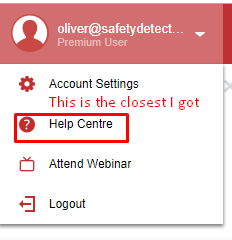
…và tại đây chỉ dẫn tôi đến diễn đàn của hãng:
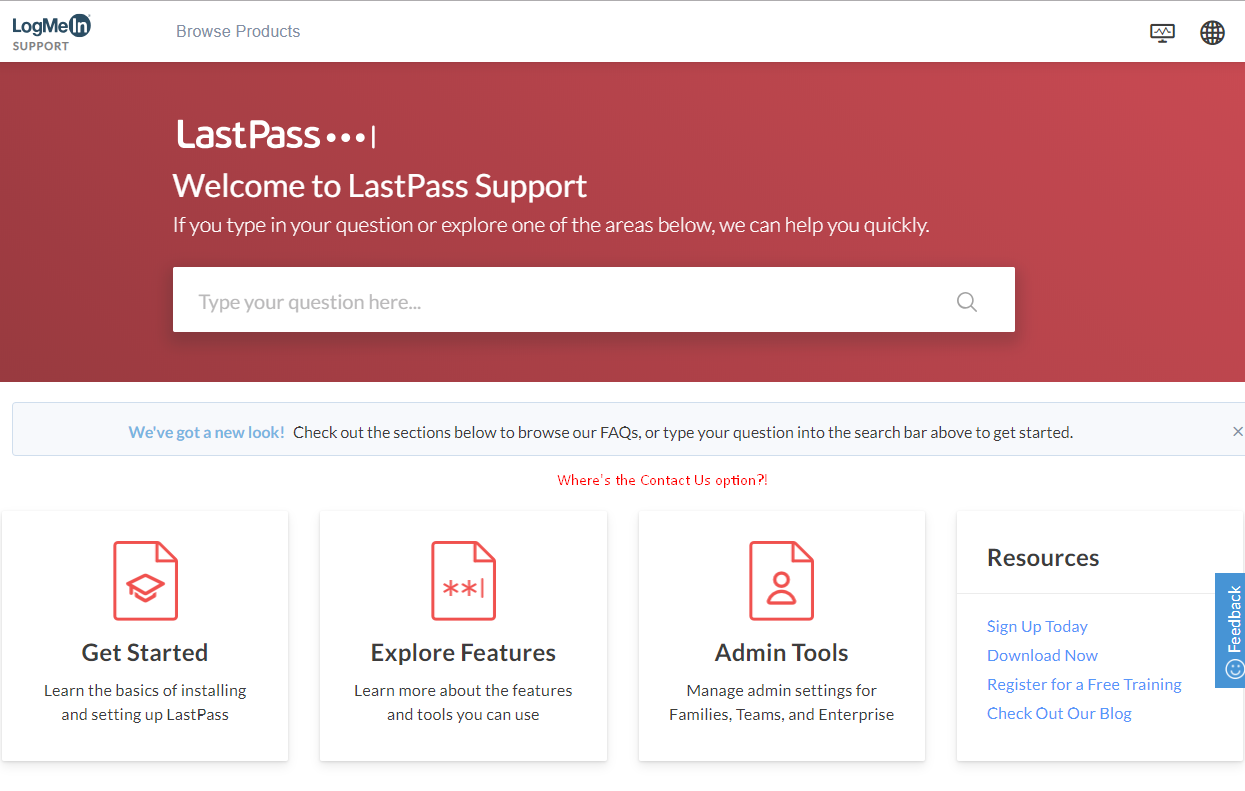
Tôi đã tìm kiếm “Tôi có thể liên hệ hỗ trợ ở đâu?” và đây là điều tôi tìm thấy:
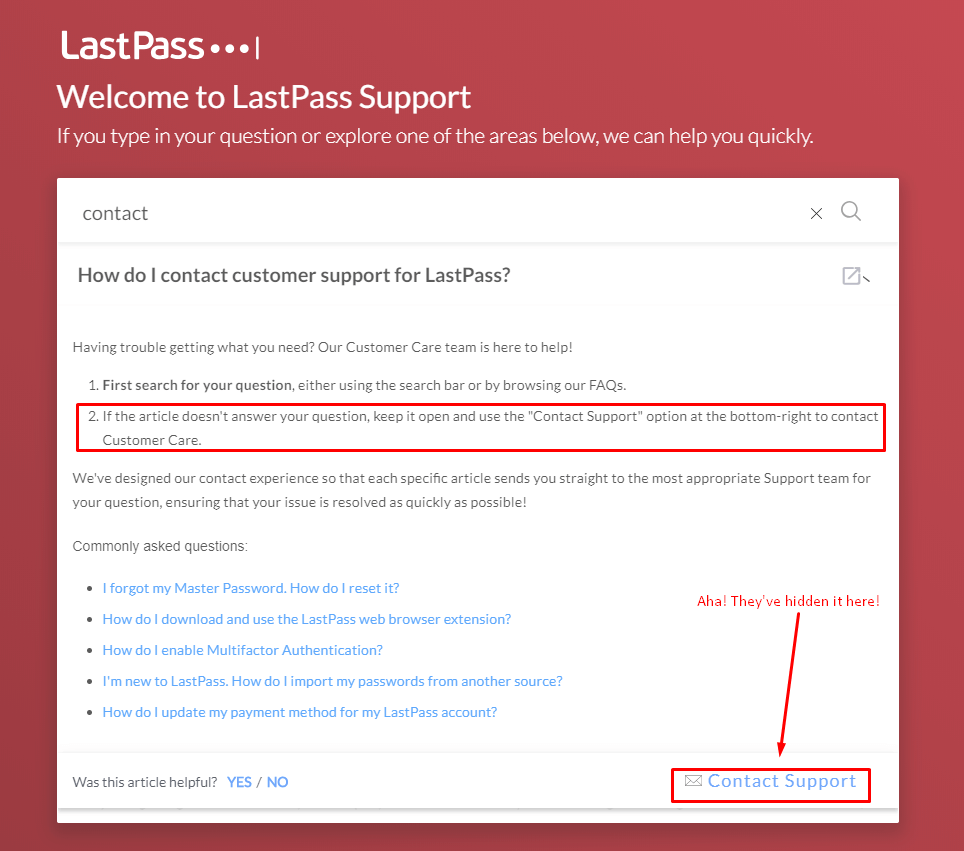
Mặc dù việc người dùng tìm kiếm câu trả lời trước khi liên hệ hỗ trợ cho cùng câu hỏi mỗi lần là hữu ích, nhưng trên phương diện dịch vụ chăm sóc khách hàng, khách hàng phải tự tìm giải pháp là chuyện chẳng hay ho gì. Đó không phải là cách bạn có thể cư xử với những khách hàng trả tiền, LastPass à. Nếu muốn biết gì, tôi muốn nhận được câu trả lời ASAP – càng nhanh càng tốt.
Đến lúc vào được trang hỗ trợ khách hàng, tôi thấy thế này:
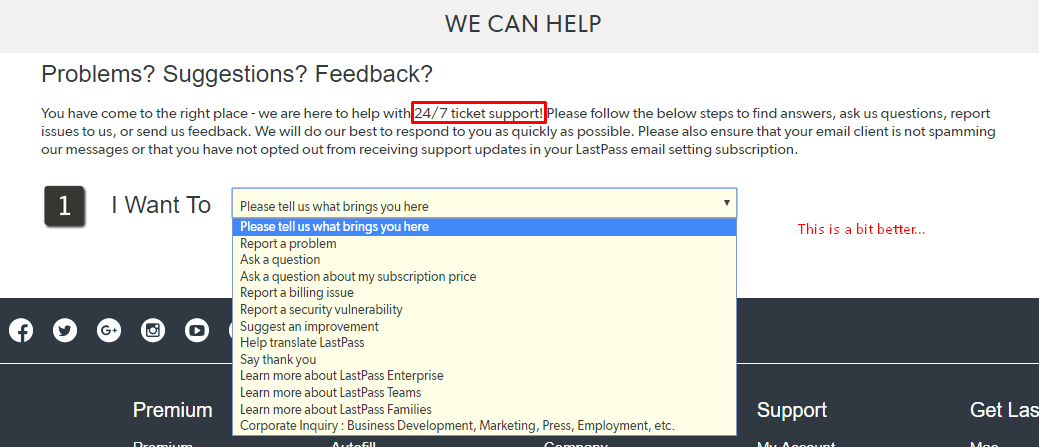
Như vậy – thậm chí nếu tôi là khách hàng có trả tiền cho các gói dịch vụ, tôi vẫn phải chờ để nhận thẻ hỗ trợ sao? Thậm chí không có live chat, hoặc hỗ trợ qua email à?
Dẫu vậy, người dùng Premium nhận được phản hồi nhanh hơn so với người dùng gói miễn phí. Ít ra tôi thích cách hãng đưa ra đường dẫn để tôi có thể theo dõi hiện trạng yêu cầu của mình –
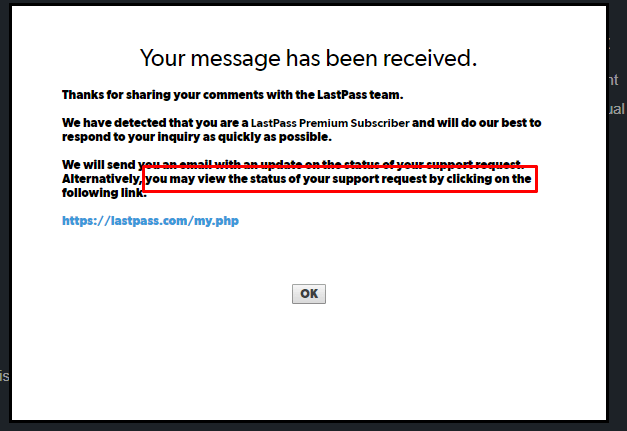
và phải mất đến 3 ngày tôi mới nhận được hồi – vốn là điều chẳng hay ho gì. Tôi tự hỏi, nếu 3 ngày là dành cho khách hàng “cao cấp” thì người dùng “bình dân” hay miễn phí còn phải chờ đợi trong bao lâu.
Một điều tệ hơn nữa – LastPass hoàn toàn không có chính sách hoàn tiền, điều này không hề được nhắc đến ở bất kỳ đâu trên trang web của hãng.
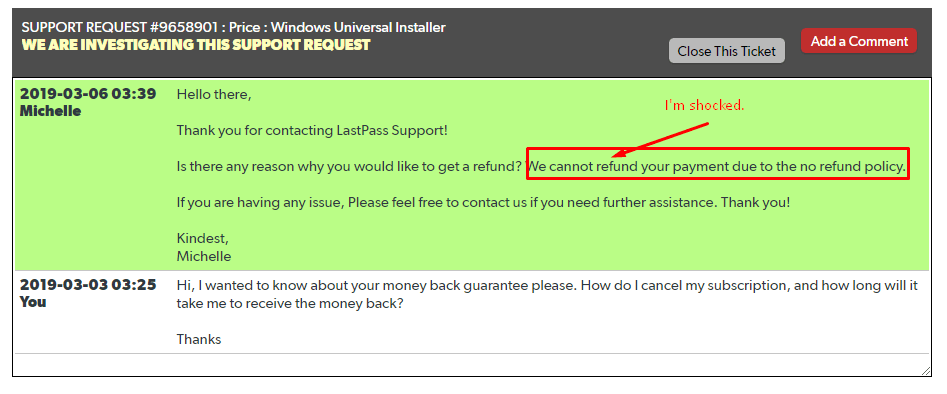
Khá nhiều các chương trình quản lý mật khẩu khác tôi đã đánh giá và tìm hiểu sẽ có chính sách hoàn tiền theo cách này, cách kia, và được trình bày rõ ràng trên trang web của hãng. Trong trường hợp này, LastPass “chuối cả nải” – đưa ra chính sách “không hoàn tiền” không bao giờ là một dịch vụ khách hàng tốt. Trong trường hợp hoàn tiền là yếu tố quan trọng với bạn, tôi đề nghị bạn dùng đối thủ suýt soát nhất của LastPass là – Dashlane, hãng dịch vụ đã hoàn tiền cho tôi ngay trong ngày sau khi tôi yêu cầu.
Bù lại, bạn có thể truy cập LastPass bằng ba thứ tiếng –
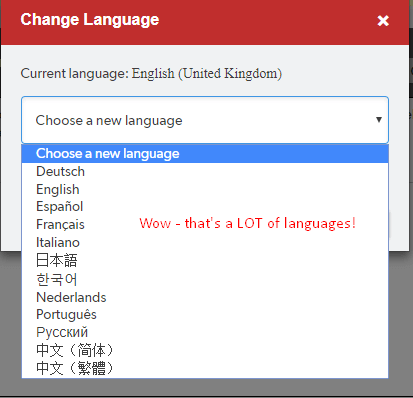
…phần hỗ trợ chính xác yêu cầu bạn nhập nội dung bằng tiếng Anh – vậy nên chúc bạn may mắn nếu viết tiếng Anh là “cơn ác mộng” của bạn.

